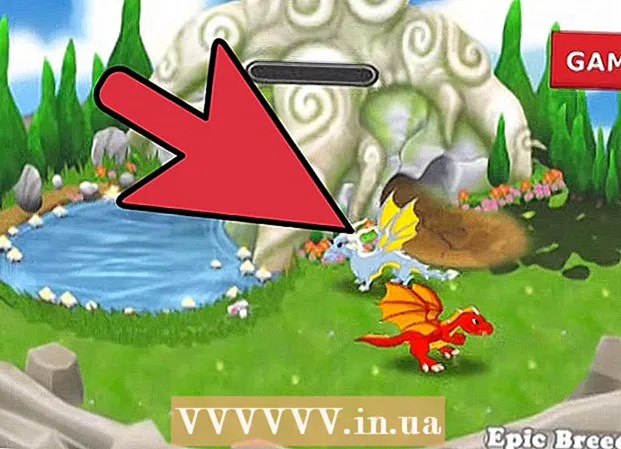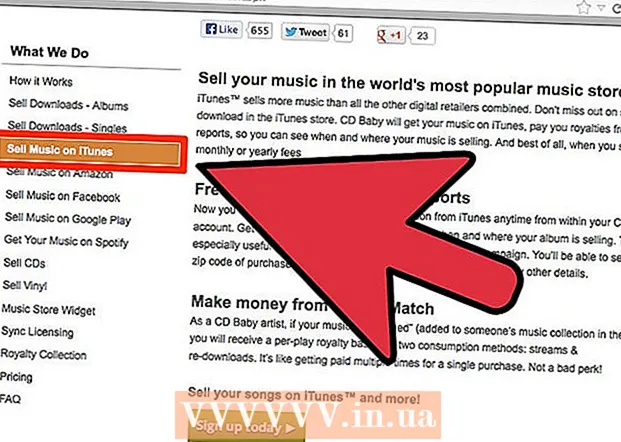Autor:
Janice Evans
Erstelldatum:
27 Juli 2021
Aktualisierungsdatum:
1 Juli 2024

Inhalt
- Schritte
- Methode 1 von 4: Verwenden einer VD in einem Browser
- Methode 2 von 4: Verwenden des 4K-Video-Downloaders
- Methode 3 von 4: Verwenden von VLC
- Methode 4 von 4: Verwenden eines YouTube Music-Premiumkontos
- Tipps
- Warnungen
In diesem Artikel zeigen wir Ihnen, wie Sie Musikdateien von YouTube herunterladen.Die meisten Dienste, die Multimedia-Inhalte von YouTube herunterladen, können keine urheberrechtlich geschützten Audiodateien herunterladen. Sie können jedoch 4K Video Downloader verwenden, um Musik von jedem YouTube-Video herunterzuladen. Wenn Sie das Programm nicht installieren möchten, verwenden Sie bitte den Online-Videokonverter oder den VLC-Mediaplayer, um das Video herunterzuladen und dann in das MP3-Format zu konvertieren. Wenn Sie über ein YouTube Music-Premiumkonto verfügen, können Sie damit Musik auf Ihr Mobilgerät herunterladen.
Schritte
Methode 1 von 4: Verwenden einer VD in einem Browser
 1 Gehe auf die Seite https://www.youtube.com in einem Webbrowser.
1 Gehe auf die Seite https://www.youtube.com in einem Webbrowser.- Jeder Browser auf einem Computer oder Mobilgerät funktioniert.

- Jeder Browser auf einem Computer oder Mobilgerät funktioniert.
 2 Suchen Sie das Video, das Sie herunterladen möchten. Spielen Sie nun das Video ab.
2 Suchen Sie das Video, das Sie herunterladen möchten. Spielen Sie nun das Video ab.  3 Ändern Sie die Videoadresse. Klicken Sie auf die Videoadresse in der Zeile oben im Browserfenster, fügen Sie die Buchstaben „vd“ vor dem Wort „youtube“ hinzu und klicken Sie dann auf ↵ Enter... Warten Sie, bis die Webseite aktualisiert wurde - Sie gehen auf die VDY-Service-Website und sehen das Video, das Sie herunterladen möchten.
3 Ändern Sie die Videoadresse. Klicken Sie auf die Videoadresse in der Zeile oben im Browserfenster, fügen Sie die Buchstaben „vd“ vor dem Wort „youtube“ hinzu und klicken Sie dann auf ↵ Enter... Warten Sie, bis die Webseite aktualisiert wurde - Sie gehen auf die VDY-Service-Website und sehen das Video, das Sie herunterladen möchten.  4 Wählen Sie die Bild- oder Tonqualität aus.
4 Wählen Sie die Bild- oder Tonqualität aus.- Scrollen Sie auf der Seite nach unten und wählen Sie die beste Bildqualität aus der Liste aus, zum Beispiel "HD 720 Video". Wenn Sie nur Audio herunterladen möchten, wählen Sie die Option „Nur Audio“. Klicken Sie nun auf Herunterladen. Diese grüne Schaltfläche befindet sich neben der ausgewählten Bild- oder Tonqualität.

- Scrollen Sie auf der Seite nach unten und wählen Sie die beste Bildqualität aus der Liste aus, zum Beispiel "HD 720 Video". Wenn Sie nur Audio herunterladen möchten, wählen Sie die Option „Nur Audio“. Klicken Sie nun auf Herunterladen. Diese grüne Schaltfläche befindet sich neben der ausgewählten Bild- oder Tonqualität.
 5 Die Video- oder Audiodatei wird auf Ihren Computer heruntergeladen.
5 Die Video- oder Audiodatei wird auf Ihren Computer heruntergeladen.
Methode 2 von 4: Verwenden des 4K-Video-Downloaders
 1 Laden Sie das Installationsprogramm für den 4K-Video-Downloader herunter. Rufen Sie im Webbrowser Ihres Computers https://www.4kdownload.com/en/products/product-videodownloader auf und klicken Sie dann links auf der Seite auf „4K Video Downloader herunterladen“. Wenn die Installationsdatei auf Ihren Computer heruntergeladen wurde, gehen Sie folgendermaßen vor:
1 Laden Sie das Installationsprogramm für den 4K-Video-Downloader herunter. Rufen Sie im Webbrowser Ihres Computers https://www.4kdownload.com/en/products/product-videodownloader auf und klicken Sie dann links auf der Seite auf „4K Video Downloader herunterladen“. Wenn die Installationsdatei auf Ihren Computer heruntergeladen wurde, gehen Sie folgendermaßen vor: - Fenster: Doppelklicken Sie auf die Installationsdatei und folgen Sie den Anweisungen auf dem Bildschirm.
- Mac: Doppelklicken Sie auf das Installationsprogramm, lassen Sie die Installation von Drittanbietersoftware zu, ziehen Sie das 4K Video Downloader-Symbol in den Anwendungsordner und befolgen Sie dann die Anweisungen auf dem Bildschirm.
 2 Suchen Sie das gewünschte Video. Öffnen Sie https://www.youtube.com/ in einem Computer-Webbrowser und suchen oder navigieren Sie zu dem Video, von dem Sie Musik herunterladen möchten.
2 Suchen Sie das gewünschte Video. Öffnen Sie https://www.youtube.com/ in einem Computer-Webbrowser und suchen oder navigieren Sie zu dem Video, von dem Sie Musik herunterladen möchten.  3 Kopieren Sie die Videoadresse. Markieren Sie die Video-URL in der Adressleiste oben in Ihrem Browser und drücken Sie dann Strg+C (Windows) oder ⌘ Befehl+C (Mac).
3 Kopieren Sie die Videoadresse. Markieren Sie die Video-URL in der Adressleiste oben in Ihrem Browser und drücken Sie dann Strg+C (Windows) oder ⌘ Befehl+C (Mac).  4 Starten Sie den 4K-Video-Downloader. Öffnen Sie das Startmenü
4 Starten Sie den 4K-Video-Downloader. Öffnen Sie das Startmenü  (Windows) oder Spotlight
(Windows) oder Spotlight  (Mac) eingeben 4k-Video-Downloader und klicken (oder doppelklicken Sie auf einem Mac-Computer) auf „4K Video Downloader“ in den Suchergebnissen. Das Fenster 4K Video Downloader wird geöffnet.
(Mac) eingeben 4k-Video-Downloader und klicken (oder doppelklicken Sie auf einem Mac-Computer) auf „4K Video Downloader“ in den Suchergebnissen. Das Fenster 4K Video Downloader wird geöffnet. - Überspringen Sie diesen Schritt, wenn 4K Video Downloader automatisch gestartet wird.
 5 Klicke auf Link einfügen. Es befindet sich in der oberen linken Ecke des Fensters.
5 Klicke auf Link einfügen. Es befindet sich in der oberen linken Ecke des Fensters.  6 Warten Sie, bis das Video analysiert wurde. Wenn die Qualitätsoptionen im Fenster 4K Video Downloader angezeigt werden, fahren Sie mit dem nächsten Schritt fort.
6 Warten Sie, bis das Video analysiert wurde. Wenn die Qualitätsoptionen im Fenster 4K Video Downloader angezeigt werden, fahren Sie mit dem nächsten Schritt fort.  7 Klicken Sie auf "Video herunterladen" und wählen Sie aus dem Menü Ton extrahieren. Dieses Menü befindet sich in der oberen linken Ecke des Fensters.
7 Klicken Sie auf "Video herunterladen" und wählen Sie aus dem Menü Ton extrahieren. Dieses Menü befindet sich in der oberen linken Ecke des Fensters.  8 Ändern Sie das Format der Audiodatei (optional). Die Standardeinstellung ist MP3, das vielseitigste Audiodateiformat. Um es zu ändern, öffnen Sie das Menü Format oben rechts im Fenster und wählen Sie dann ein anderes Format.
8 Ändern Sie das Format der Audiodatei (optional). Die Standardeinstellung ist MP3, das vielseitigste Audiodateiformat. Um es zu ändern, öffnen Sie das Menü Format oben rechts im Fenster und wählen Sie dann ein anderes Format.  9 Qualität auswählen (optional). Standardmäßig ist die höchste Qualität ausgewählt - um sie und die Bitrate zu ändern, aktivieren Sie das Kontrollkästchen links neben der gewünschten Option.
9 Qualität auswählen (optional). Standardmäßig ist die höchste Qualität ausgewählt - um sie und die Bitrate zu ändern, aktivieren Sie das Kontrollkästchen links neben der gewünschten Option. - Wählen Sie eine niedrigere Bitrate, um die Größe der Audiodatei zu reduzieren.
 10 Klicke auf Überblickum einen Ordner zum Speichern der Datei auszuwählen. Wählen Sie den Ordner auf Ihrem Computer aus, an den die neue Audiodatei gesendet werden soll, und klicken Sie dann auf Speichern oder Auswählen.
10 Klicke auf Überblickum einen Ordner zum Speichern der Datei auszuwählen. Wählen Sie den Ordner auf Ihrem Computer aus, an den die neue Audiodatei gesendet werden soll, und klicken Sie dann auf Speichern oder Auswählen.  11 Klicke auf Extrakt. Es steht ganz unten im Fenster. Der Vorgang zum Extrahieren von Musik aus dem Video wird gestartet. Wenn der Vorgang abgeschlossen ist, wird die Audiodatei im ausgewählten Ordner gespeichert.
11 Klicke auf Extrakt. Es steht ganz unten im Fenster. Der Vorgang zum Extrahieren von Musik aus dem Video wird gestartet. Wenn der Vorgang abgeschlossen ist, wird die Audiodatei im ausgewählten Ordner gespeichert. - Doppelklicken Sie auf eine Audiodatei, um sie im Haupt-Audioplayer abzuspielen.
Methode 3 von 4: Verwenden von VLC
 1 Suchen Sie das gewünschte Video. Öffnen Sie https://www.youtube.com/ in einem Computer-Webbrowser und suchen oder navigieren Sie zu dem Video, von dem Sie Musik herunterladen möchten.
1 Suchen Sie das gewünschte Video. Öffnen Sie https://www.youtube.com/ in einem Computer-Webbrowser und suchen oder navigieren Sie zu dem Video, von dem Sie Musik herunterladen möchten.  2 Kopieren Sie die Videoadresse. Markieren Sie die Video-URL in der Adressleiste oben in Ihrem Browser und drücken Sie dann Strg+C (Windows) oder ⌘ Befehl+C (Mac).
2 Kopieren Sie die Videoadresse. Markieren Sie die Video-URL in der Adressleiste oben in Ihrem Browser und drücken Sie dann Strg+C (Windows) oder ⌘ Befehl+C (Mac).  3 Starten Sie den VLC-Mediaplayer. Klicken Sie dazu auf das orangefarbene Kegelsymbol; dieses Symbol befindet sich im Startmenü (Windows) oder im Ordner Programme (Mac).
3 Starten Sie den VLC-Mediaplayer. Klicken Sie dazu auf das orangefarbene Kegelsymbol; dieses Symbol befindet sich im Startmenü (Windows) oder im Ordner Programme (Mac). - Wenn Sie VLC nicht auf Ihrem Computer haben, laden Sie es von https://www.videolan.org herunter.
- Wenn VLC Sie auffordert, Updates zu installieren, befolgen Sie die Anweisungen auf dem Bildschirm. Dadurch wird sichergestellt, dass Sie die neueste Version des Programms verwenden.
 4 Erstellen Sie einen neuen Netzwerkstream. Netzwerk-Streaming ermöglicht die Wiedergabe von Inhalten über einen Webbrowser in VLC. Gehen Sie dazu folgendermaßen vor:
4 Erstellen Sie einen neuen Netzwerkstream. Netzwerk-Streaming ermöglicht die Wiedergabe von Inhalten über einen Webbrowser in VLC. Gehen Sie dazu folgendermaßen vor: - Fenster: Klicken Sie auf Medien> URL öffnen.
- Mac: Klicken Sie auf Datei> URL öffnen.
 5 Rechtsklick auf das Feld und aus dem Menü wählen Einfügung. Tun Sie dies im Textfeld Netzwerk-URL eingeben. In das Feld wird ein Link zum YouTube-Video eingefügt.
5 Rechtsklick auf das Feld und aus dem Menü wählen Einfügung. Tun Sie dies im Textfeld Netzwerk-URL eingeben. In das Feld wird ein Link zum YouTube-Video eingefügt.  6 Klicke auf Spielen oder Offen. Es befindet sich in der unteren rechten Ecke des Fensters. Das Video wird in VLC geöffnet.
6 Klicke auf Spielen oder Offen. Es befindet sich in der unteren rechten Ecke des Fensters. Das Video wird in VLC geöffnet.  7 Öffnen Sie die Video-Codec-Informationen. Dafür:
7 Öffnen Sie die Video-Codec-Informationen. Dafür: - Fenster: Klicken Sie auf Extras> Codec-Info.
- Mac: Klicken Sie auf Fenster > Medieninformationen.
 8 Kopieren Sie den Inhalt der Zeile "Standort". Unten im Fenster, in der Zeile Standort, sehen Sie eine lange Adresse. Um es in die Zwischenablage zu kopieren:
8 Kopieren Sie den Inhalt der Zeile "Standort". Unten im Fenster, in der Zeile Standort, sehen Sie eine lange Adresse. Um es in die Zwischenablage zu kopieren: - Fenster: Klicken Sie mit der rechten Maustaste auf den Inhalt der Zeile Standort, klicken Sie auf Alles auswählen, klicken Sie dann erneut mit der rechten Maustaste auf die Zeile und wählen Sie Kopieren aus dem Menü.
- Mac: Rechtsklick (oder halten Steuerung und Linksklick) auf die Zeile "Standort" und wählen Sie "URL öffnen" aus dem Menü.
 9 Öffnen Sie das Video in einem Webbrowser. Dies geschieht auf einem Mac automatisch, also überspringen Sie diesen Schritt. Öffnen Sie in Windows Ihren Webbrowser, klicken Sie oben auf dem Bildschirm auf die Adressleiste, löschen Sie den Inhalt der Adressleiste und klicken Sie dann auf Strg+Vum die URL einzufügen. Jetzt drücken ↵ Enter .
9 Öffnen Sie das Video in einem Webbrowser. Dies geschieht auf einem Mac automatisch, also überspringen Sie diesen Schritt. Öffnen Sie in Windows Ihren Webbrowser, klicken Sie oben auf dem Bildschirm auf die Adressleiste, löschen Sie den Inhalt der Adressleiste und klicken Sie dann auf Strg+Vum die URL einzufügen. Jetzt drücken ↵ Enter .  10 Klicken Sie mit der rechten Maustaste auf das Video und wählen Sie Video speichern unter. Dadurch wird das Video auf Ihren Computer heruntergeladen.
10 Klicken Sie mit der rechten Maustaste auf das Video und wählen Sie Video speichern unter. Dadurch wird das Video auf Ihren Computer heruntergeladen. - Möglicherweise müssen Sie zuerst einen Downloadordner auswählen und einen Dateinamen eingeben.
 11 VLC starten. Wenn Sie VLC bereits geschlossen haben, starten Sie es erneut.
11 VLC starten. Wenn Sie VLC bereits geschlossen haben, starten Sie es erneut.  12 Öffnen Sie das heruntergeladene Video über das Menü "Konvertieren". Dafür:
12 Öffnen Sie das heruntergeladene Video über das Menü "Konvertieren". Dafür: - Klicken Sie auf Medien (Windows) oder Datei (Mac).
- Wählen Sie "Konvertieren / Speichern" aus dem Menü.
- Klicken Sie auf die Registerkarte "Datei".
- Klicken Sie auf "Hinzufügen", wählen Sie das heruntergeladene Video aus und klicken Sie auf "Öffnen" oder "Auswählen".
 13 Klicke auf Konvertieren / Speichern . Diese Schaltfläche befindet sich am unteren Rand des Fensters.
13 Klicke auf Konvertieren / Speichern . Diese Schaltfläche befindet sich am unteren Rand des Fensters.  14 Bitte auswählen Audio – MP3 im Menü "Profil". Es befindet sich im Abschnitt "Einstellungen".
14 Bitte auswählen Audio – MP3 im Menü "Profil". Es befindet sich im Abschnitt "Einstellungen". - Wenn Sie ein anderes Audiodateiformat bevorzugen, wählen Sie das gewünschte Format aus.
 15 Klicke auf Überblickum einen Ordner zum Speichern der Audiodatei auszuwählen. Sie müssen einen Ordner auswählen, um die Datei und / oder ihren Namen zu speichern, um die Originaldatei nicht zu überschreiben. Wählen Sie einen Ordner aus, geben Sie einen Namen für die Audiodatei ein und klicken Sie auf Speichern.
15 Klicke auf Überblickum einen Ordner zum Speichern der Audiodatei auszuwählen. Sie müssen einen Ordner auswählen, um die Datei und / oder ihren Namen zu speichern, um die Originaldatei nicht zu überschreiben. Wählen Sie einen Ordner aus, geben Sie einen Namen für die Audiodatei ein und klicken Sie auf Speichern.  16 Klicke auf Start. Diese Schaltfläche befindet sich am unteren Rand des Fensters. Die Videodatei wird in eine Audiodatei umgewandelt und im angegebenen Ordner gespeichert.
16 Klicke auf Start. Diese Schaltfläche befindet sich am unteren Rand des Fensters. Die Videodatei wird in eine Audiodatei umgewandelt und im angegebenen Ordner gespeichert. - Um die erstellte Audiodatei abzuspielen, doppelklicken Sie darauf.
 17 Schließen des VLC erzwingen. Wenn VLC nicht geschlossen wird, gehen Sie folgendermaßen vor:
17 Schließen des VLC erzwingen. Wenn VLC nicht geschlossen wird, gehen Sie folgendermaßen vor: - Fenster: Drücken Sie Strg+⇧ Umschalten+Esc, suchen Sie "VLC" auf der Registerkarte "Prozesse", klicken Sie auf "VLC" und klicken Sie unten rechts auf "Prozess beenden".
- Mac: Öffnen Sie das Apple-Menü
 , klicken Sie auf Beenden erzwingen, klicken Sie auf VLC, klicken Sie auf Beenden erzwingen und bestätigen Sie, wenn Sie dazu aufgefordert werden.
, klicken Sie auf Beenden erzwingen, klicken Sie auf VLC, klicken Sie auf Beenden erzwingen und bestätigen Sie, wenn Sie dazu aufgefordert werden.
Methode 4 von 4: Verwenden eines YouTube Music-Premiumkontos
 1 Melden Sie sich für ein Premium-YouTube Music-Konto an. Wenn Sie ein kostenpflichtiges YouTube Music-Abo haben, können Sie Musik auf Ihr Mobilgerät herunterladen und ohne Internetverbindung wiedergeben. Heruntergeladene Songs können jedoch nur in der YouTube-App angehört werden. Suchen Sie online nach Informationen, wie Sie:
1 Melden Sie sich für ein Premium-YouTube Music-Konto an. Wenn Sie ein kostenpflichtiges YouTube Music-Abo haben, können Sie Musik auf Ihr Mobilgerät herunterladen und ohne Internetverbindung wiedergeben. Heruntergeladene Songs können jedoch nur in der YouTube-App angehört werden. Suchen Sie online nach Informationen, wie Sie: - Rufen Sie auf Ihrem Computer ein Premium-YouTube Music-Konto auf.
- zu einem Premium-YouTube Music-Konto auf Android wechseln;
- Rufen Sie auf Ihrem iPhone oder iPad ein Premium-YouTube Music-Konto auf.
 2 Starten Sie die YouTube Music App auf Ihrem Mobilgerät. Tippen Sie dazu auf das weiße Dreiecksymbol auf rotem Grund.
2 Starten Sie die YouTube Music App auf Ihrem Mobilgerät. Tippen Sie dazu auf das weiße Dreiecksymbol auf rotem Grund.  3 Navigieren Sie zu dem Song, den Sie herunterladen möchten. Wenn Sie eine Playlist herunterladen möchten, klicken Sie unten rechts auf den Tab "Bibliothek" und wählen Sie dann die gewünschte Playlist aus.
3 Navigieren Sie zu dem Song, den Sie herunterladen möchten. Wenn Sie eine Playlist herunterladen möchten, klicken Sie unten rechts auf den Tab "Bibliothek" und wählen Sie dann die gewünschte Playlist aus.  4 Tippen Sie auf das Pfeilsymbol, um das Lied herunterzuladen, oder tippen Sie auf das ⁝um die Wiedergabeliste herunterzuladen. Wenn Sie ein Lied herunterladen, wird es auf Ihr Smartphone oder Tablet heruntergeladen und steht zum Offline-Hören zur Verfügung. Wenn Sie eine Wiedergabeliste herunterladen, fahren Sie mit dem nächsten Schritt fort.
4 Tippen Sie auf das Pfeilsymbol, um das Lied herunterzuladen, oder tippen Sie auf das ⁝um die Wiedergabeliste herunterzuladen. Wenn Sie ein Lied herunterladen, wird es auf Ihr Smartphone oder Tablet heruntergeladen und steht zum Offline-Hören zur Verfügung. Wenn Sie eine Wiedergabeliste herunterladen, fahren Sie mit dem nächsten Schritt fort.  5 Tippen Herunterladen (beim Laden einer Playlist). Der Inhalt der Playlist steht zum Offline-Hören zur Verfügung.
5 Tippen Herunterladen (beim Laden einer Playlist). Der Inhalt der Playlist steht zum Offline-Hören zur Verfügung.
Tipps
- 4K Video Downloader verwendet einen Algorithmus, um die von VEVO und anderen Musikanbietern auferlegten Downloadbeschränkungen zu umgehen, sodass fast jedes Lied von YouTube heruntergeladen werden kann.
- Wenn 4K Video Downloader keine Musik herunterladen kann, versuchen Sie es in 12 Stunden erneut.
Warnungen
- Seien Sie vorsichtig, wenn Sie Online-Musik-Download-Dienste verwenden. Einige von ihnen enthalten Popup-Anzeigen und falsche Download-Links.
- Das Verteilen heruntergeladener Musik zu Gewinnzwecken ist illegal.
- Das Herunterladen von Musik von YouTube, auch für den persönlichen Gebrauch, verstößt gegen die Nutzungsbedingungen von Google und kann in Ihrem Land illegal sein.